如何在 Windows 10 中將快速啟動新增至上下文選單
快速啟動是 Microsoft 工作列的一部分,使用戶能夠啟動其程式。如果您已將快速啟動新增至工作列,則可以將其新增為傳送至上下文功能表上的位置。這可以讓您更輕鬆地在「快速啟動」資料夾中新增或刪除快捷方式,以便您可以輕鬆存取「快速啟動」工具列中的項目。
本文將向您展示如何在 Windows 10 中將快速啟動新增至「傳送至上下文功能表」。
要將快速啟動新增至「傳送至」上下文選單,操作方法如下:
第 1 步:存取檔案總管中的「傳送至」資料夾位置。
按Win R開啟運行框,然後輸入shell:sendto,按下Enter鍵開啟Send To資料夾。
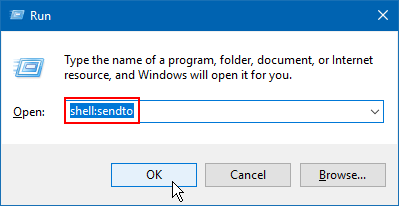
步驟2:在開啟的「傳送到」資料夾中,右鍵點選空白區域並選擇新建 > 捷徑。
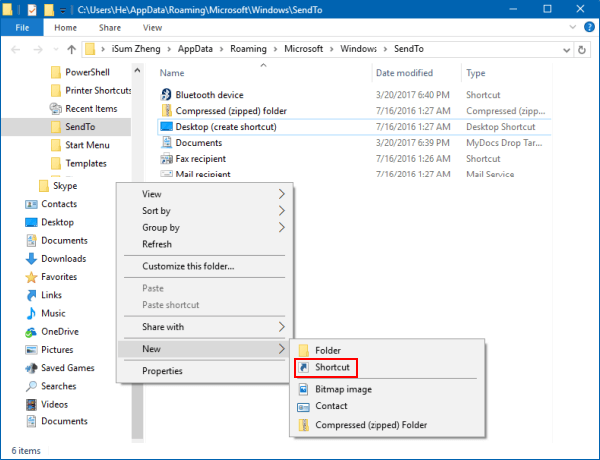
第三步:將以下路徑複製到專案欄位中,然後按下一步:
%UserProfile%\AppData\Roaming\Microsoft\Internet Explorer\Quick Launch
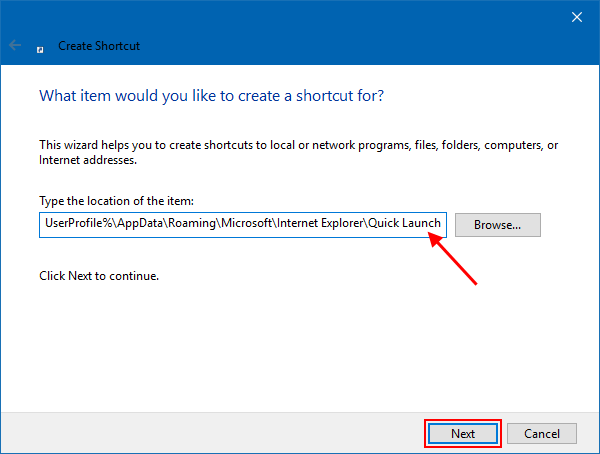
第4步:Windows為捷徑命名快速啟動預設情況下,按一下完成按鈕。
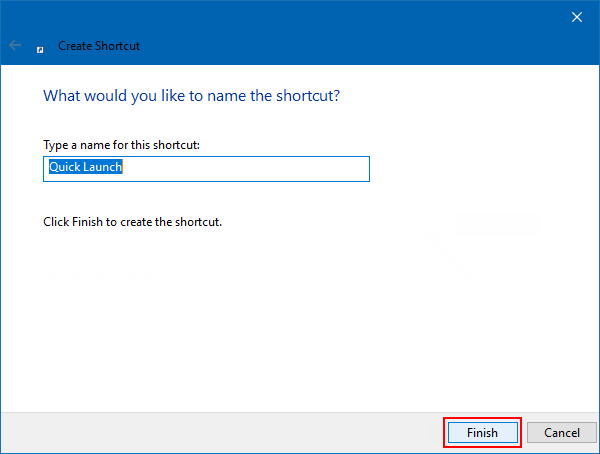
第 5 步:完成後,您可以根據需要更改圖示。
右鍵點選建立的捷徑,然後選擇屬性。在捷徑標籤上,點選更改圖示按鈕。為您剛剛建立的快捷方式選擇一些漂亮的圖示。您可以從以下文件中選擇它:
c:\windows\system32\imageres.dll
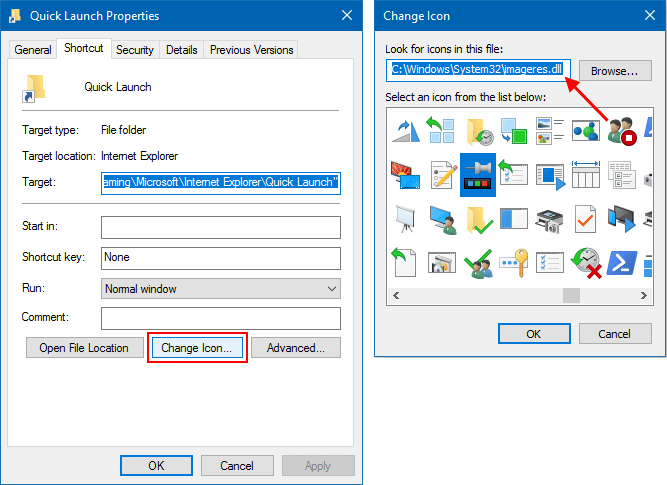
第 6 步:將應用程式、資料夾或檔案固定到快速啟動工具列。
您可以透過右鍵點擊應用程式或其他文件,然後從上下文選單中選擇發送到 > 快速啟動來傳送應用程式或其他文件。
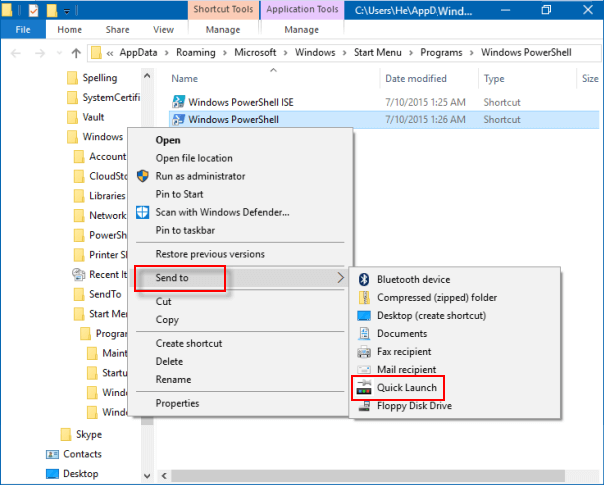
從「傳送到」上下文選單中刪除「快速啟動」
要從「傳送到」上下文選單中刪除快速啟動,您只需刪除下面的SendTo資料夾中的快速啟動捷徑即可。
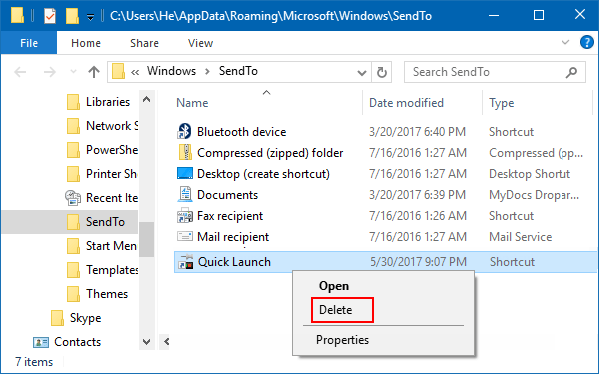
-
 3 修正 Mac 上郵件應用程式中 Gmail 登入失敗的問題基本修復 檢查您的網路速度: 如果您有雙頻路由器,請嘗試連線至 5GHz 頻段。 驗證您的電子郵件和密碼:如果您在「郵件」應用程式中擁有多個電子郵件帳戶,有時您可能會使用錯誤的 Gmail 帳戶。另外,請檢查您輸入的密碼是否正確。 切換到 Safari 作為 Mac 上的預設瀏覽器: 開啟設定 ...軟體教學 發佈於2024-11-07
3 修正 Mac 上郵件應用程式中 Gmail 登入失敗的問題基本修復 檢查您的網路速度: 如果您有雙頻路由器,請嘗試連線至 5GHz 頻段。 驗證您的電子郵件和密碼:如果您在「郵件」應用程式中擁有多個電子郵件帳戶,有時您可能會使用錯誤的 Gmail 帳戶。另外,請檢查您輸入的密碼是否正確。 切換到 Safari 作為 Mac 上的預設瀏覽器: 開啟設定 ...軟體教學 發佈於2024-11-07 -
 3 個修復翻譯應用程式無法在 iPhone 上運行的問題基本修復 啟用或停用裝置端模式: 開啟「設定」>「翻譯」>「停用裝置端模式」。 檢查您的網路連線:翻譯應用程式需要穩定的網路連線才能快速掃描和翻譯語言隨時隨地。 強制退出並重新啟動應用程式:這將為應用程式提供一個全新的開始。 更新 iOS 以更新翻譯應用程式: 安裝最新版本的應用程式以解決問題...軟體教學 發佈於2024-11-07
3 個修復翻譯應用程式無法在 iPhone 上運行的問題基本修復 啟用或停用裝置端模式: 開啟「設定」>「翻譯」>「停用裝置端模式」。 檢查您的網路連線:翻譯應用程式需要穩定的網路連線才能快速掃描和翻譯語言隨時隨地。 強制退出並重新啟動應用程式:這將為應用程式提供一個全新的開始。 更新 iOS 以更新翻譯應用程式: 安裝最新版本的應用程式以解決問題...軟體教學 發佈於2024-11-07 -
 Mac 上的循環計數(電池)是什麼以及如何檢查我的 MacBook 上的週期計數是多少 Mac 上的循環計數是指您使用 100% 電池電量時的情況,無論您為 MacBook 充電了多少次。本質上,每次您將電池電量從 100% 消耗到 0% 時,Mac 都會將其記錄為一個週期。 但是,我們大多數人不會為 MacBook 充滿電然後完全放電,不是...軟體教學 發佈於2024-11-07
Mac 上的循環計數(電池)是什麼以及如何檢查我的 MacBook 上的週期計數是多少 Mac 上的循環計數是指您使用 100% 電池電量時的情況,無論您為 MacBook 充電了多少次。本質上,每次您將電池電量從 100% 消耗到 0% 時,Mac 都會將其記錄為一個週期。 但是,我們大多數人不會為 MacBook 充滿電然後完全放電,不是...軟體教學 發佈於2024-11-07 -
 修復 Steam 錯誤 沒有下載來源?您需要知道的一切根據您回饋的Steam No download source錯誤,我們探索並獲得了幾種有效的解決方案,將在MiniTool Solution發布的綜合指南中與您分享。 No download source訊息表示沒有下載來源可用的。在大多數情況下,當您嘗試下載或更新某些遊戲時,會出現 Steam 無...軟體教學 發佈於2024-11-07
修復 Steam 錯誤 沒有下載來源?您需要知道的一切根據您回饋的Steam No download source錯誤,我們探索並獲得了幾種有效的解決方案,將在MiniTool Solution發布的綜合指南中與您分享。 No download source訊息表示沒有下載來源可用的。在大多數情況下,當您嘗試下載或更新某些遊戲時,會出現 Steam 無...軟體教學 發佈於2024-11-07 -
 在 Windows PC 上保持低資源使用率的 10 個習慣十年前,一台低端 Windows 计算机是我的日常驾驶。它只有 4GB RAM、低端处理器,并且没有专用显卡。尽管存在这些限制,我仍然明智地管理资源以避免性能问题。今天,我将分享我当时所依赖的、今天仍然有效的技巧。 使用轻量级程序 首先,考虑使用不会对 RAM 和 CPU 造成压力的轻量级替...軟體教學 發佈於2024-11-07
在 Windows PC 上保持低資源使用率的 10 個習慣十年前,一台低端 Windows 计算机是我的日常驾驶。它只有 4GB RAM、低端处理器,并且没有专用显卡。尽管存在这些限制,我仍然明智地管理资源以避免性能问题。今天,我将分享我当时所依赖的、今天仍然有效的技巧。 使用轻量级程序 首先,考虑使用不会对 RAM 和 CPU 造成压力的轻量级替...軟體教學 發佈於2024-11-07 -
 在 Android 上檢索 5 種已刪除簡訊的方法方法1:检查存档和垃圾邮件文件夹 很容易意外地在 Google Messages 应用中存档短信。如果您这样做而不是删除消息,那么它对于恢复所述文本非常有帮助。您所需要做的就是打开存档文件夹并将其取消存档以将其返回到主消息窗口。方法如下。 第 1 步: 打开 Google Messages 应用。点...軟體教學 發佈於2024-11-07
在 Android 上檢索 5 種已刪除簡訊的方法方法1:检查存档和垃圾邮件文件夹 很容易意外地在 Google Messages 应用中存档短信。如果您这样做而不是删除消息,那么它对于恢复所述文本非常有帮助。您所需要做的就是打开存档文件夹并将其取消存档以将其返回到主消息窗口。方法如下。 第 1 步: 打开 Google Messages 应用。点...軟體教學 發佈於2024-11-07 -
 以下是我正確備份 Windows 11 電腦的方法尽管 Windows 备份对于 Windows 11 来说是一个不错的备份解决方案,但它也有其局限性。这就是为什么我依靠三步流程来正确备份我的 Windows 11 电脑。以下是我使用 Windows 备份、文件历史记录和第三方解决方案执行此操作的方法。1 使用 Windows 备份 Windows...軟體教學 發佈於2024-11-07
以下是我正確備份 Windows 11 電腦的方法尽管 Windows 备份对于 Windows 11 来说是一个不错的备份解决方案,但它也有其局限性。这就是为什么我依靠三步流程来正确备份我的 Windows 11 电脑。以下是我使用 Windows 备份、文件历史记录和第三方解决方案执行此操作的方法。1 使用 Windows 备份 Windows...軟體教學 發佈於2024-11-07 -
 如何將簡訊 (SMS) 從 Android 傳輸到 AndroidAndroid 设备拥有易于使用的界面,是全球一半以上智能手机用户的选择。设置新设备或恢复旧设备时,在 Android 之间传输数据(例如短信)变得更加容易。 第 3 步: 在帐户存储下,检查当前选择用于备份该设备的帐户。然后,确保“Backup by Google One”开关已打开。...軟體教學 發佈於2024-11-07
如何將簡訊 (SMS) 從 Android 傳輸到 AndroidAndroid 设备拥有易于使用的界面,是全球一半以上智能手机用户的选择。设置新设备或恢复旧设备时,在 Android 之间传输数据(例如短信)变得更加容易。 第 3 步: 在帐户存储下,检查当前选择用于备份该设备的帐户。然后,确保“Backup by Google One”开关已打开。...軟體教學 發佈於2024-11-07 -
 管理員已限制登入?立即修復!為什麼輸入正確資訊後會收到管理員已限制登入?如何再次解鎖您的系統?如果您目前正在尋找解決方案,那麼 MiniTool Solution 的這篇指南可能會幫助您。 管理員限制登入 Windows 11/10大多數情況下,您可以輸入密碼和 PIN 碼後解鎖您的裝置。但是,當您的電腦未連接到網際網路或您使...軟體教學 發佈於2024-11-07
管理員已限制登入?立即修復!為什麼輸入正確資訊後會收到管理員已限制登入?如何再次解鎖您的系統?如果您目前正在尋找解決方案,那麼 MiniTool Solution 的這篇指南可能會幫助您。 管理員限制登入 Windows 11/10大多數情況下,您可以輸入密碼和 PIN 碼後解鎖您的裝置。但是,當您的電腦未連接到網際網路或您使...軟體教學 發佈於2024-11-07 -
 如何停止接到來自被封鎖號碼的電話方法一:查看屏蔽號碼清單 在深入研究之前,請仔細檢查手機上的已封鎖號碼列表,應該可以修復已封鎖聯絡人的通話。如果您尚未將該號碼新增至清單中,請立即封鎖它。 Android 上 第1步:開啟手機應用程式,點選右上角的三豎點選單,然後按設定。 第 2 步:選擇已封鎖號碼,然後查看您先前封鎖的聯絡...軟體教學 發佈於2024-11-07
如何停止接到來自被封鎖號碼的電話方法一:查看屏蔽號碼清單 在深入研究之前,請仔細檢查手機上的已封鎖號碼列表,應該可以修復已封鎖聯絡人的通話。如果您尚未將該號碼新增至清單中,請立即封鎖它。 Android 上 第1步:開啟手機應用程式,點選右上角的三豎點選單,然後按設定。 第 2 步:選擇已封鎖號碼,然後查看您先前封鎖的聯絡...軟體教學 發佈於2024-11-07 -
 修復 Android 螢幕上垂直或水平線的 3 種方法基本修復 重新啟動您的裝置:重新啟動您的裝置以消除導致問題的任何錯誤或故障。 讓您的設備冷卻:拔掉設備的充電插頭,然後關閉設備以使其冷卻。過熱也會導致問題。 更新裝置:更新您的 Android 裝置以獲得無錯誤的體驗。 使用正品充電配件:使用官方充電配件為您的手機供電 – 電源問題可能會導致您...軟體教學 發佈於2024-11-07
修復 Android 螢幕上垂直或水平線的 3 種方法基本修復 重新啟動您的裝置:重新啟動您的裝置以消除導致問題的任何錯誤或故障。 讓您的設備冷卻:拔掉設備的充電插頭,然後關閉設備以使其冷卻。過熱也會導致問題。 更新裝置:更新您的 Android 裝置以獲得無錯誤的體驗。 使用正品充電配件:使用官方充電配件為您的手機供電 – 電源問題可能會導致您...軟體教學 發佈於2024-11-07 -
 在 iPhone 上製作適合圖片的桌布的 3 種方法方法 1:使用壁紙調整器應用程式 您可以使用第三方壁紙調整大小應用程式來完成這項工作。方法如下。 第 1 步:下載並開啟 InstaSize 應用程式。 第2步:點選 圖示上的 ,然後選擇您要調整大小的照片。 第3步:然後,選擇標準> 桌布. 注意:此應用程式可讓您為照片添...軟體教學 發佈於2024-11-07
在 iPhone 上製作適合圖片的桌布的 3 種方法方法 1:使用壁紙調整器應用程式 您可以使用第三方壁紙調整大小應用程式來完成這項工作。方法如下。 第 1 步:下載並開啟 InstaSize 應用程式。 第2步:點選 圖示上的 ,然後選擇您要調整大小的照片。 第3步:然後,選擇標準> 桌布. 注意:此應用程式可讓您為照片添...軟體教學 發佈於2024-11-07 -
 Windows 11 上的 WiFi 不斷斷開 – 5 個快速修復展開網路介面卡類別,以滑鼠右鍵按一下您的WiFi適配器,然後選擇更新驅動程式。 選擇自動搜尋驅動程式。 要獲得更全面的解決方案,請考慮使用 PCHelpSoft Driver Updater。 該工具可以自動檢測和更新所有過時的驅動程序,確保 WiFi 和其他硬體組件的最佳性能。 以下是 ...軟體教學 發佈於2024-11-07
Windows 11 上的 WiFi 不斷斷開 – 5 個快速修復展開網路介面卡類別,以滑鼠右鍵按一下您的WiFi適配器,然後選擇更新驅動程式。 選擇自動搜尋驅動程式。 要獲得更全面的解決方案,請考慮使用 PCHelpSoft Driver Updater。 該工具可以自動檢測和更新所有過時的驅動程序,確保 WiFi 和其他硬體組件的最佳性能。 以下是 ...軟體教學 發佈於2024-11-07 -
 3 修復 Windows 11 上以右鍵單擊不起作用的問題基本修復: 拔掉週邊設備:這會起作用,因為它隔離了可能觸發問題的軟體幹擾和硬體衝突。 重新啟動電腦:重新啟動電腦時,所有正在運行的程序都將被強制關閉。當有問題的進程或小錯誤導致問題時,此方法就很有效。 檢查滑鼠故障:如果您使用外接滑鼠,故障時右鍵功能可能無法使用。這些故障可能是由於長時間使用造成...軟體教學 發佈於2024-11-07
3 修復 Windows 11 上以右鍵單擊不起作用的問題基本修復: 拔掉週邊設備:這會起作用,因為它隔離了可能觸發問題的軟體幹擾和硬體衝突。 重新啟動電腦:重新啟動電腦時,所有正在運行的程序都將被強制關閉。當有問題的進程或小錯誤導致問題時,此方法就很有效。 檢查滑鼠故障:如果您使用外接滑鼠,故障時右鍵功能可能無法使用。這些故障可能是由於長時間使用造成...軟體教學 發佈於2024-11-07 -
 如何修復令人滿意的可執行檔遺失錯誤?《Satisfactory》現已登陸 Steam,對於等待《Satisfactory》已久的玩家來說,這可能是個令人興奮的消息。然而,許多使用者因 Satisfactory 可執行檔案遺失錯誤而被封鎖。如何解決呢?嘗試此 MiniTool 帖子中的解決方案。 遊戲玩家可能會被阻止訪問遊戲,並顯示錯誤...軟體教學 發佈於2024-11-07
如何修復令人滿意的可執行檔遺失錯誤?《Satisfactory》現已登陸 Steam,對於等待《Satisfactory》已久的玩家來說,這可能是個令人興奮的消息。然而,許多使用者因 Satisfactory 可執行檔案遺失錯誤而被封鎖。如何解決呢?嘗試此 MiniTool 帖子中的解決方案。 遊戲玩家可能會被阻止訪問遊戲,並顯示錯誤...軟體教學 發佈於2024-11-07
學習中文
- 1 走路用中文怎麼說? 走路中文發音,走路中文學習
- 2 坐飛機用中文怎麼說? 坐飞机中文發音,坐飞机中文學習
- 3 坐火車用中文怎麼說? 坐火车中文發音,坐火车中文學習
- 4 坐車用中文怎麼說? 坐车中文發音,坐车中文學習
- 5 開車用中文怎麼說? 开车中文發音,开车中文學習
- 6 游泳用中文怎麼說? 游泳中文發音,游泳中文學習
- 7 騎自行車用中文怎麼說? 骑自行车中文發音,骑自行车中文學習
- 8 你好用中文怎麼說? 你好中文發音,你好中文學習
- 9 謝謝用中文怎麼說? 谢谢中文發音,谢谢中文學習
- 10 How to say goodbye in Chinese? 再见Chinese pronunciation, 再见Chinese learning

























